Jednostavan i brz vodič za root-anje Androida

Nakon što rootate svoj Android telefon, imate potpuni pristup sustavu i možete pokretati mnoge vrste aplikacija koje zahtijevaju root pristup.
Preglednici spremaju puno podataka o vašim radnjama u njima. Većina ljudi će biti upoznata s njihovom internetskom poviješću i kolačićima; međutim, možda niste svjesni da vaš preglednik pohranjuje puno više od toga.
Moderni preglednici također pokušavaju spremiti lozinke i druge podatke obrazaca, zajedno s predmemoriranjem slika i pohranjivanjem podataka za oznake, itd. Ako želite osloboditi prostor na svom uređaju ili osvježiti preglednik, brisanje nekih ili svih podataka preglednika može biti samo što trebaš.
Da biste izbrisali svoje podatke o pregledavanju u Operi na Androidu, morate ući u postavke unutar aplikacije. Da biste mogli pristupiti postavkama unutar aplikacije, dodirnite ikonu Opera u donjem desnom kutu aplikacije.
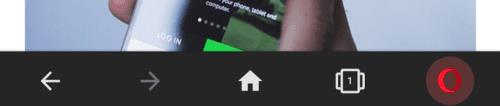
Dodirnite ikonu Opera u donjem desnom kutu aplikacije da biste mogli pristupiti postavkama unutar aplikacije.
Zatim dodirnite "Postavke" na dnu skočnog okna da biste otvorili postavke u aplikaciji.
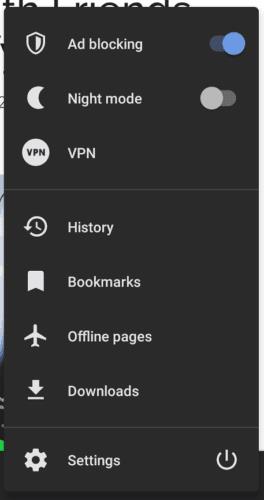
Dodirnite "Postavke" na dnu skočnog okna da biste otvorili postavke.
Pomaknite se do dna postavki, a zatim dodirnite "Izbriši podatke pregledavanja" u pododjeljku "Privatnost".
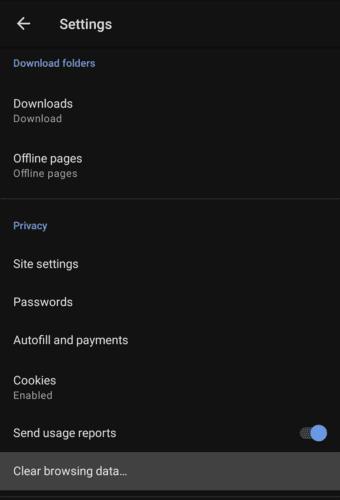
Dodirnite "Izbriši podatke pregledavanja" na dnu pododjeljka "Privatnost".
Na sljedećoj stranici možete odabrati koje se vrste podataka brišu s vašeg uređaja. "Povijest pregledavanja" je popis svih web stranica koje ste posjetili. "Otvorene kartice" je popis trenutno otvorenih kartica. "Nedavna pretraživanja" pokrivaju sva pretraživanja izvršena putem URL trake. "Kolačići i podaci web-mjesta" su mali dijelovi podataka koji se općenito spremaju na vaš uređaj. "Postavke web-mjesta" pokrivaju postavke specifične za web-mjesto kao što su postavke kolačića. "Lozinke" su spremljene lozinke web stranice. “Podaci obrasca za automatsko popunjavanje” je spremljen sadržaj obrasca koji se može automatski ispuniti.
Zatim, postoji pododjeljak "Napredno", jednostavno dodirnite "Napredno" da biste proširili popis. "Oznake" su sve vaše spremljene oznake. "Izvanmrežne stranice" su web-stranice koje ste spremili za kasnije čitanje izvan mreže. "Preuzimanja" je vaš popis preuzetih datoteka. "Brzo biranje" pokriva prilagodbe koje ste napravili za značajku brzog biranja. "Prilagodba vijesti" su teme od interesa koje ste postavili za feed vijesti na stranici nove kartice. "Slike i datoteke u predmemoriji" odabir je privremeno spremljenih podataka na vašem uređaju.
Jednostavno odaberite vrstu sadržaja koji želite izbrisati sa svog uređaja, a zatim dodirnite "Izbriši podatke".
Savjet: Ne postoji dijaloški okvir za potvrdu, stoga trebate biti oprezni da dodirnete gumb za brisanje samo kada ste sigurni da želite izbrisati odabrane podatke.
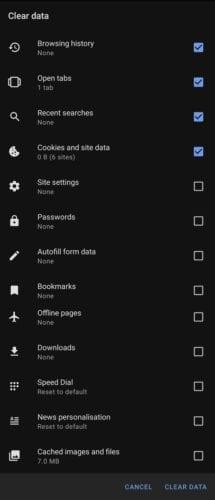
Odaberite vrste podataka koje želite izbrisati, a zatim dodirnite "Izbriši odabrane podatke".
Nakon što rootate svoj Android telefon, imate potpuni pristup sustavu i možete pokretati mnoge vrste aplikacija koje zahtijevaju root pristup.
Tipke na vašem Android telefonu ne služe samo za podešavanje glasnoće ili buđenje zaslona. Uz nekoliko jednostavnih podešavanja, mogu postati prečaci za brzo fotografiranje, preskakanje pjesama, pokretanje aplikacija ili čak aktiviranje značajki za hitne slučajeve.
Ako ste ostavili laptop na poslu i imate hitan izvještaj koji trebate poslati šefu, što biste trebali učiniti? Upotrijebiti svoj pametni telefon. Još sofisticiranije, pretvorite svoj telefon u računalo kako biste lakše obavljali više zadataka istovremeno.
Android 16 ima widgete za zaključani zaslon koje vam omogućuju promjenu zaključanog zaslona po želji, što ga čini mnogo korisnijim.
Android način rada Slika u slici pomoći će vam da smanjite videozapis i gledate ga u načinu rada slika u slici, gledajući videozapis u drugom sučelju kako biste mogli raditi i druge stvari.
Uređivanje videa na Androidu postat će jednostavno zahvaljujući najboljim aplikacijama i softveru za uređivanje videa koje navodimo u ovom članku. Pobrinite se da ćete imati prekrasne, čarobne i elegantne fotografije za dijeljenje s prijateljima na Facebooku ili Instagramu.
Android Debug Bridge (ADB) je moćan i svestran alat koji vam omogućuje mnoge stvari poput pronalaženja logova, instaliranja i deinstaliranja aplikacija, prijenosa datoteka, rootanja i flashanja prilagođenih ROM-ova te stvaranja sigurnosnih kopija uređaja.
S aplikacijama s automatskim klikom. Nećete morati puno raditi prilikom igranja igara, korištenja aplikacija ili zadataka dostupnih na uređaju.
Iako ne postoji čarobno rješenje, male promjene u načinu punjenja, korištenja i pohranjivanja uređaja mogu uvelike usporiti trošenje baterije.
Telefon koji mnogi ljudi trenutno vole je OnePlus 13, jer osim vrhunskog hardvera, posjeduje i značajku koja postoji već desetljećima: infracrveni senzor (IR Blaster).







